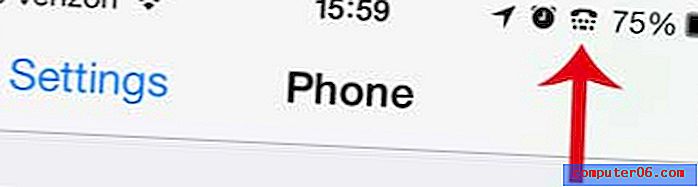Kako otvoriti CSV datoteke s Excelom prema zadanim postavkama
Zadnja izmjena: 3. ožujka 2017
Možda ste odlučili da prema zadanim postavkama želite otvoriti CSV datoteke u programu Microsoft Excel ako ustanovite da ih dvostrukim klikom datoteke otvaraju u drugom programu. Uobičajena zadana postavka obično sadrži CSV datoteke koje se otvaraju u Notepad-u, ali kako je izgled podataka za mnoge .csv datoteke dobro prilagođen za proračunsku tablicu, često je poželjno da CSV datoteke u programu Excel prema zadanim postavkama otvorite i olakšate njihovo uređivanje. podaci.
Windows 7 će sam donijeti mnogo izbora kada je u pitanju otvaranje datoteka na vašem računalu. U većini slučajeva njeni će izbori biti u redu i nećete ih morati mijenjati. Međutim, ponekad Windows čini loš izbor ili instalirate određeni program koji mijenja zadane tipove datoteka i postavlja određenu datoteku da se otvori s programom koji ne želite koristiti. To može biti slučaj s CSV datotekama, pogotovo ako ste ikada otvorili CSV datoteku s Notepad-om ili su vam potrebne izmjene CSV datoteke izvan Microsoft Excel-a. Srećom moguće je promijeniti svoje postavke sustava Windows 7 da biste prema zadanim postavkama otvorili CSV datoteke s Excel-om . Nakon što napravite ovu promjenu, svaka CSV datoteka koju dvokliknete automatski će se otvoriti u Excelu.
Postavite Excel kao zadani program za CSV datoteke
Tehnički gledano, CSV datoteka je tekstualni dokument u kojem su polja podataka razdvojena razdvajačem, kao što je zarez. Ovo je uobičajena vrsta datoteke koja se izvozi ili stvara u bazama podataka i, kao takva, je ona koju možete dobiti od klijenta ili kupca. No, mogu postojati male razlike u oblikovanju između CSV datoteka, što vas može prisiliti da otvorite datoteku u Notepad-u ili nekom drugom programu za uređivanje teksta kako biste izvršili određene promjene u formatu. Ali jednom kad je izvršena promjena ovog načina, CSV datoteke su mnogo jednostavnije raditi s programom Excel zbog lakoće preslikavanja CSV podataka u ćelije u proračunskoj tablici.
Započnite postupak postavljanja Excela kao zadanog CSV programa klikom na gumb Start u donjem lijevom kutu prozora, a zatim na zadani programi .

Kliknite plavu vezu Pridružite se vrsti datoteke ili protokolu s programskom vezom u sredini prozora.
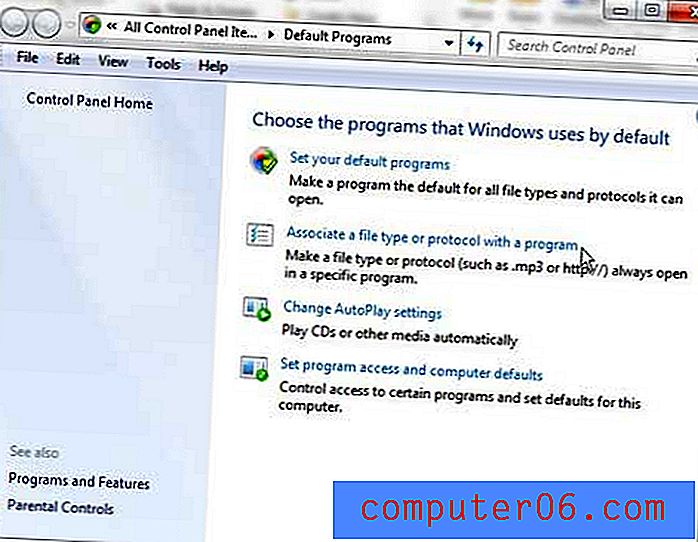
Pomičite se po popisu vrsta datoteka dok ne pronađete CSV opciju, a zatim je jednom kliknite da biste je istaknuli plavom bojom.
Kliknite gumb Promijeni program na vrhu prozora.
Kliknite opciju Microsoft Excel u odjeljku Preporučeni programi, a zatim kliknite gumb U redu .
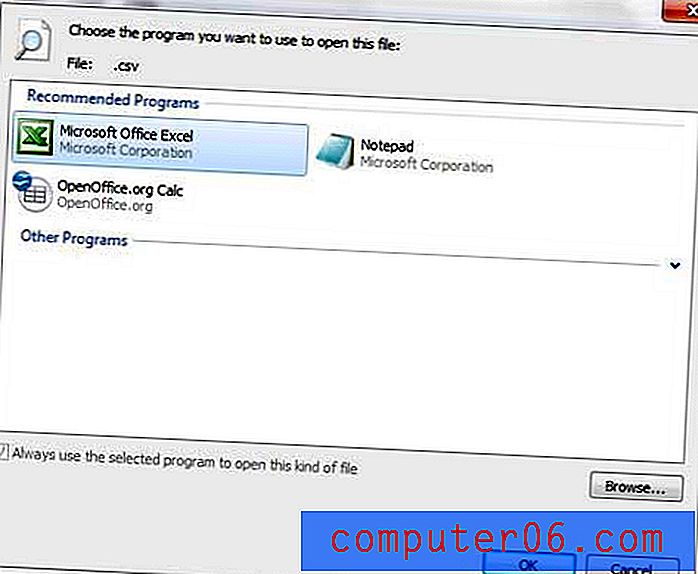
Svaka CSV datoteka na koju naiđete na ovom računalu sada će se automatski otvoriti u programu Microsoft Excel kada ga dvokliknite u budućnosti. Ako odlučite da želite urediti CSV datoteku u drugom programu koji nije Microsoft Excel, ali ne želite ukloniti ovu zadanu datotečnu povezanost, desnom tipkom miša kliknite CSV datoteku, kliknite Otvori, a zatim kliknite program koji želite koristiti.
Sažetak - Kako otvoriti CSV datoteke u programu Excel prema zadanim postavkama
- Kliknite gumb Start .
- Kliknite zadani programi .
- Kliknite Pridruži vrstu datoteke ili protokol s programskom vezom .
- Odaberite opciju .csv .
- Kliknite gumb Promijeni program .
- Kliknite Microsoft Excel .
- Kliknite gumb U redu .
Imate li puno CSV datoteka koje morate kombinirati u jednu datoteku? Saznajte kako spojiti CSV datoteke brzo i jednostavno u sustavu Windows.